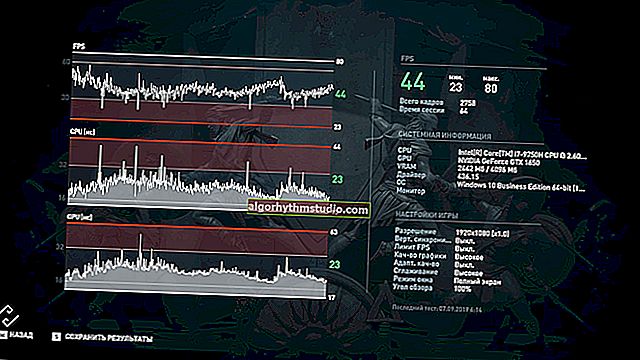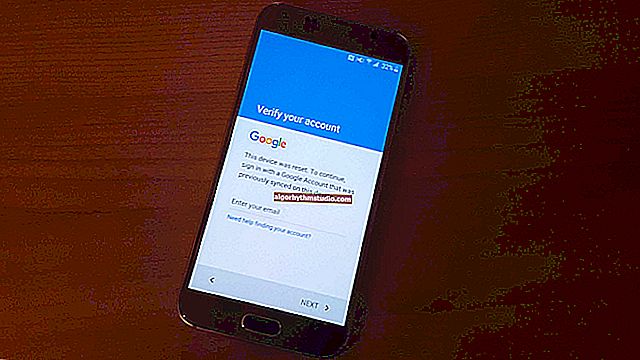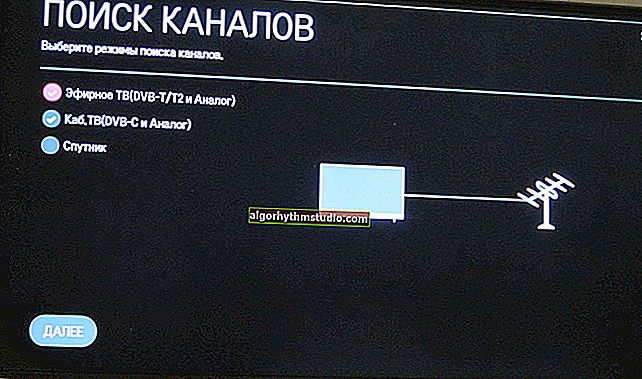Kopfhörer (ein Ohrhörer) funktionieren nicht: Warum ist kein Ton zu hören? Umgang mit den Gründen

Benutzerfrage
Guten Tag.
Hilfe bei einem Problem ... Im Allgemeinen habe ich Kopfhörer gekauft und an meinen Laptop angeschlossen - sie funktionieren nicht. Ich dachte, dass etwas mit den Kopfhörern nicht stimmte, und verband sie mit dem Telefon (zum Testen) - es gab Geräusche (jetzt dachte ich, dass der Laptop kaputt war).
Aber ich beschloss, meiner Schwester andere Kopfhörer abzunehmen und sie an meinen Laptop anzuschließen - sie funktionieren. Lustig ...
Alles funktioniert individuell, aber nicht zusammen. Was könnte der Grund sein?
Guten Tag!
Logische Schlussfolgerung - mit ihren Schwester-Kopfhörern den Platz zu wechseln (es sei denn, sie verdient natürlich Ihr ? ). Okay, Witze beiseite ...
In Ihrem Fall besteht höchstwahrscheinlich eine Inkompatibilität zwischen dem Laptop und den Kopfhörern (zumindest ist dies höchstwahrscheinlich).
Und wahrscheinlich geht es hier darum, dass viele Laptops jetzt mit einer Headset- Buchse erhältlich sind (sie unterscheidet sich etwas von den klassischen Audio-Buchsen). Und wenn Sie gewöhnliche klassische Kopfhörer gekauft und an diese Buchse angeschlossen haben, ist möglicherweise kein Ton zu hören (oder nur ein Kopfhörer) ...
Aber über alles in Ordnung ein wenig unten ...
* *
? Hinweis!
Übrigens, wenn Sie Ton haben, dieser aber sehr leise ist, dann ist dies ein etwas anderes Problem. In diesem Fall empfehle ich Ihnen, sich mit diesem Material vertraut zu machen.
* *
Warum ist in den Kopfhörern kein Ton zu hören?
"Erste Hilfe
Als erstes würde ich empfehlen, die Audiobuchse und den Stecker des Kopfhörers sorgfältig zu untersuchen. Befinden sich Schmutz auf ihnen: Staub, Krümel usw.
Achten Sie auch auf den Zustand des Kabels in der Nähe des Steckers: An dieser Stelle verbiegt es sich häufig und wird unbrauchbar (im Inneren können die Kupferadern gebrochen sein).

Der Kopfhörerstecker ist in Ordnung
Stellen Sie als nächstes sicher, dass der Stecker vollständig in die Buchse eingesteckt ist - ganz! (In meinem Beispiel unten - der Stecker wird nur "zur Hälfte" eingesteckt, und daher ist in einem der Kopfhörer kein Ton zu hören.)

Der Stecker muss vollständig in den Stecker eingesteckt sein
Übrigens, wenn Sie keinen Ton in beiden Kopfhörern haben (oder einen von ihnen regelmäßig: es funktioniert, dann funktioniert es nicht) - überprüfen Sie das Kabel sorgfältig: Es gibt keine subtilen "Knicke / Risse" (wie es in der Praxis aussieht - siehe Foto unter ?).
Wenn Sie Erfahrung im Löten haben, können "solche" Stellen leicht von Ihnen selbst repariert werden. ?

Das Kopfhörerkabel war defekt
* *
"Tricky" -Anschlüsse in neuen Laptops / PCs
Darüber hinaus sollten Sie (wie oben erwähnt) darauf achten, dass in diesem Moment viele Benutzer Headset- Anschlüsse mit klassischen verwechseln . Es ist ganz einfach, sie zu unterscheiden:
- An der Headset-Buchse befindet sich ein Kopfhörer mit einem Mikrofonsymbol.
- Es gibt zwei klassische Audioanschlüsse: Kopfhörer sind gegenüber einem gezeichnet, ein Mikrofon befindet sich gegenüber (siehe Foto unten ?).

Audioanschlüsse an Laptops (Headset und Classic)
Achten Sie auch auf den Stecker des Kopfhörers: Vom Headset gibt es einen Stecker mit 4 Kontakten (bei normalen gibt es in der Regel 2 Stecker, von denen jeder 3 Kontakte hat). Der Unterschied ist auf dem Foto unten dargestellt.

Stecker von verschiedenen Kopfhörern
? Wichtig!
Wenn Sie eine Headset-Buchse und klassische Kopfhörer haben (oder umgekehrt), müssen Sie spezielle Adapter verwenden ! ?
? Hilfe!
Sie können solche Adapter in chinesischen Online-Shops kaufen (dies ist zum Beispiel).
* *
Ohne Adapter ist das Vorhandensein von Ton in beiden Kopfhörern nicht garantiert (obwohl viele Benutzer, die normale Kopfhörer an die Headset-Buchse angeschlossen haben, Ton haben. Dies ist jedoch nicht immer der Fall!).

Ein Beispiel für einen solchen Adapter
? Hilfe!
Ein Kopfhörer- und Mikrofoneingang in einem Laptop - wie man sie anschließt
* *
Hat das System das Audiogerät richtig erkannt?
Dies ist relevanter für Computer / Laptops.
Auch ein sehr wichtiger Punkt, aufgrund dessen oft kein Ton zu hören ist (nicht nur in Kopfhörern, sondern auch in Lautsprechern und anderen Geräten).
Tatsache ist, dass, wenn das System "denkt", dass beispielsweise Lautsprecher (aber tatsächlich Kopfhörer) daran angeschlossen sind, möglicherweise kein Ton zu hören ist ...
Wie zu überprüfen?
Variante 1
Am besten überprüfen und konfigurieren Sie Ihren Audiotreiber. In der Regel befindet sich in der Taskleiste neben der Uhr ein Link zum Bedienfeld (siehe Beispiel unten ?).
? Hilfe!
Kein Symbol von Sound Manager! So rufen Sie das Realtek-Bedienfeld auf, ansonsten kann ich den Sound in keiner Weise konfigurieren.

Smart Audio (Einrichten von Audiotreibern)
Danach müssen Sie normalerweise die Anschlusseinstellungen öffnen und angeben, dass Kopfhörer an das System angeschlossen sind. Übrigens wird meistens beim Anschließen eines Audiogeräts an das System automatisch ein Fenster angezeigt, in dem Sie aufgefordert werden, anzugeben, was angeschlossen wurde.

Connector-Setup
Überprüfen Sie übrigens die Lautstärke in den Treibereinstellungen: In einigen Fällen ist kein Ton zu hören, auch wenn die Windows-Lautstärkeeinstellungen auf ein Maximum eingestellt sind, die Treiber jedoch auf ein Minimum eingestellt sind!
Option 2
Klicken Sie mit der rechten Maustaste auf das Symbol "Lautsprecher" (in der rechten Ecke des Bildschirms) und wählen Sie im Popup-Menü die Registerkarte "Wiedergabegeräte" . Siehe Beispiel unten. ?
? Ergänzung!
Übrigens, wenn Sie kein Sound-Symbol in der Taskleiste haben, lesen Sie diesen Artikel.

Öffnen Sie die Registerkarte Wiedergabeeinstellungen
Überprüfen Sie anschließend nacheinander den Ton jedes Geräts, das auf Ihrer Liste steht. Oft "speist" Windows Sound auf das falsche Gerät (dies ist der Grund für den fehlenden Sound ...).

Standard-Wiedergabegerät
* *
Falsche Einstellungen in Windows selbst, Ausfall des für Sound verantwortlichen Dienstes
Wenn Sie modernes Windows 10 installiert haben und Probleme mit dem Sound haben, führen Sie das Tool "Sound Troubleshooter" aus (um es zu starten, klicken Sie mit der rechten Maustaste auf das Lautsprechersymbol in der Taskleiste).
Dieses Tool kann automatisch die Einstellungen, Dienste usw. überprüfen, zu denen möglicherweise kein Ton zu hören ist.

Beheben Sie Soundprobleme
Was die "kniffligen" Einstellungen in Windows betrifft: Bitte beachten Sie, dass Sie die Lautstärke nicht nur in der Taskleiste in Windows, sondern auch im Mixer für jedes Programm separat einstellen können (und die Einstellung hier in Ihrem Audiotreiber hinzufügen)!
Beispielsweise kann sich herausstellen, dass die Lautstärke für Ihren Audio-Player um 100% verringert wird ...

Neben der üblichen Klangregelung im Fach gibt es auch einen Lautstärkemischer
Deshalb empfehle ich, die Position des Schiebereglers im Mixer zu überprüfen (Beispiele auf Screenshots ?).

Im Lautstärkemixer können Sie den Ton für jedes Programm separat einstellen
Überprüfen Sie für den für Sound zuständigen Dienst, ob Windows Audio funktioniert . Sein Status sollte sich im "Running" -Modus befinden , der Starttyp "Automatic" .
Hinweis: Um Dienste zu öffnen, drücken Sie die Tastenkombination Win + R und geben Sie den Befehl services.msc ein.

Dienste - Informationen zum Status von Windows Audio (anklickbar)
* *
Fehlende Audiotreiber
Ein sehr beliebter Grund für keinen Ton. Besonders häufig tritt es nach einer Neuinstallation von Windows auf (und selbst wenn Windows 10 den Treiber während der Installation "alleine" aufgenommen und installiert hat, ist es weit davon entfernt, dass er gut funktioniert).
In jedem Fall empfehle ich bei Problemen mit dem Sound, den Audiotreiber "manuell" neu zu installieren: Ermitteln Sie zuerst das genaue Modell Ihrer Soundkarte, laden Sie den Treiber von der offiziellen Website herunter und installieren Sie ihn. Wie das geht, ist in einem meiner vorherigen Artikel beschrieben. Ich gebe unten einen Link dazu. ?
? Hilfe!
So installieren Sie Soundtreiber. Suchen Sie nach Audiotreibern (z. B. Realtek).

Hardware und Sound - B & O Play Sound-Systemsteuerung
* *
Sound in den BIOS-Einstellungen deaktiviert
Im Allgemeinen ist Sound im BIOS standardmäßig aktiviert (und wenn Sie die BIOS-Einstellungen geändert und den Sound in ihnen deaktiviert haben, wissen Sie dies in der Regel selbst).
Trotzdem sind die Fälle unterschiedlich (einige haben nur unwissentlich etwas geändert und können sich nicht erinnern, andere haben versucht, Windows zu installieren und haben versehentlich zu viel "gewinkt" usw.).
Normalerweise müssen Sie den Abschnitt "Erweitert" im BIOS öffnen und auf die Registerkarte "Onboard HD Audio" achten (obwohl natürlich vieles von der BIOS-Version abhängt).
Am einfachsten ist es, die Einstellungen einfach auf die optimalen zurückzusetzen . Wie das geht - siehe den Artikel, dessen Link unten angegeben ist.
? Hilfe!
So setzen Sie die BIOS-Einstellungen auf das Optimum zurück - siehe Anweisungen

Onboard HD Audio
* *
Technischer Ausfall der Kopfhörer / Audiokarte
Und das Letzte, was ich beachten möchte ...
Die Kopfhörer sind möglicherweise nur beschädigt (auch wenn sie gut aussehen).
Beispielsweise werden beispielsweise Kupferlitzen im Inneren des Drahtes häufig gebogen und gerissen, insbesondere in der Nähe des Steckers. Es wird daher dringend empfohlen , die Kopfhörer auf zwei oder drei Geräten zu testen (ohne das Headset und die klassischen Audiobuchsen zu verwechseln , siehe den ersten Teil des Artikels ?).

Überprüfen Sie die Kopfhörer anderer Geräte!
Bei der Audiokarte "brennen" moderne Karten nicht sehr oft. Wenn Sie Probleme mit Überspannungen haben, gibt es keine Erdung, es wird kein Überspannungsschutz verwendet - dann könnte ein "Impuls" während des Sprunges Ihren "Sound" "verbrennen".
Im Allgemeinen sollten Sie sich jetzt keine besonderen Sorgen machen (wenn Sie kein Audio-Ästhet sind und keine sehr hochwertige Audiokarte verwendet haben).
Zum Beispiel können Sie in jedem chinesischen Online-Shop eine Soundkarte für "bloße" Pennys kaufen. Ein solches "Baby" (wie auf dem Foto unten ?) kann einen recht hochwertigen Klang liefern.
Übrigens können Sie auch fast alle Kopfhörer oder Lautsprecher daran anschließen (es hat eine Standard-Mini-Buchse 3,5-Buchse).
? Ergänzung!
Die besten chinesischen Online-Shops mit den günstigsten Preisen - meine Auswahl

Externe Soundkarte / als Beispiel
* *
Andere Lösungen sind willkommen! (Vielen Dank im Voraus)
Guter Sound und viel Glück!
?
Erstveröffentlichung: 01.06.2018
Korrektur: 1.10.2020